Elementor 팀원 위젯: 팀 소개 방법
게시 됨: 2023-06-10많은 비즈니스 웹사이트에는 이 기능이 없지만 팀을 나타내는 페이지 또는 "팀을 만나다" 페이지는 매우 중요합니다. 방문자가 제품 뒤에 있는 사람들과 제품을 연결할 때 고급 수준에서 서비스 또는 제품과 연결하는 데 도움이 됩니다. 팀 만나기 또는 팀 페이지는 무엇이라고 부르든 기본적으로 회사 소개 페이지 의 하위 페이지입니다. 함께, 두 페이지는 귀하의 팀이 귀하가 제공하는 제품이나 서비스를 만들기 위해 어떻게 기능하고 일하는지 방문자에게 보여줍니다.
팀 페이지에는 이상적으로 다음이 포함되어야 합니다.
- 사진 또는 더 일반적으로 팀원의 아바타
- 이름과 성
- 팀에서의 위치
- 소셜 및 연락처 링크
신뢰할 수 있는 위젯을 찾고 있다면 유명한 Qi Addons의 Elementor Team Member 위젯이 탁월한 솔루션입니다. 5명, 50명 또는 그 이상 으로 원하는 만큼 팀원을 표시 할 수 있습니다. 스타일을 매우 쉽게 조정하고 글꼴, 색상, 소셜 아이콘을 선택할 수 있습니다. 또한 이 Elementor 팀 구성원 위젯은 사용 가능한 다양한 레이아웃을 제공하며 위젯 데모 페이지에서 확인할 수 있습니다. 이를 사용하여 팀을 단계별로 표시하는 방법을 보여 드리며 원하는 경우 비디오 자습서도 있습니다.
Elementor Team Member 위젯은 무료 Qi 애드온 중 하나입니다. 이 외에도 Elementor용 Qi 애드온에는 100개가 넘는 유용하고 놀라운 위젯(무료 및 프리미엄 모두)이 있으므로 웹사이트에 정말 놀라운 일을 할 수 있는 애드온을 찾고 있다면 이 컬렉션을 추천할 수 없습니다. 충분히 강하게. Qi 테마 와 결합하면 정말 다른 것입니다.
- 1단계: Elementor용 Qi 애드온 설치
- 2단계: WordPress 페이지에 Elementor 팀원 위젯 추가
- 3단계: 콘텐츠 추가
- 4단계: 위젯 스타일 지정
- 5단계: 다른 팀원 추가
이 위젯에 액세스하려면 Elementor용 Qi 애드온을 설치해야 합니다. 다른 플러그인을 설치할 때와 마찬가지로 플러그인 > 새로 추가를 수행하십시오. 설치하고 활성화하면 끝입니다. 이제 웹사이트의 모든 페이지에 있는 위젯 목록에서 찾을 수 있습니다.
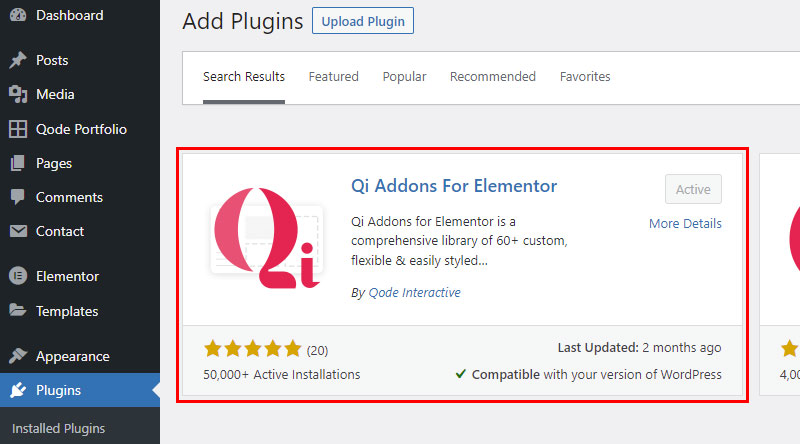
우리가 말했듯 이 Qi Addons에는 100개 이상의 위젯이 있으며 대부분은 무료입니다 . 즉, Qi를 설치하면 팀 구성원 위젯뿐만 아니라 다른 모든 무료 위젯도 얻을 수 있습니다. 여기서 주목해야 할 훌륭한 점은 바로 플러그인 내에서 사용하고 싶지 않은 위젯을 쉽게 비활성화하여 웹사이트에 불필요한 부담을 덜어줄 수 있다는 것입니다.
플러그인을 설치하고 위젯으로 이동하면 대시보드 에서 Elementor용 Qi 애드온을 찾습니다. 여기에서 가지고 있는 모든 위젯 목록을 찾을 수 있으며 여기에서 필요하지 않은 위젯을 간단히 비활성화 할 수 있습니다. 다시 말하지만 거기에는 유용한 것들이 많이 있으므로 귀하의 웹 사이트를 더 좋고 기능적으로 만드는 데 기여할 수 있는 다른 것이 있는지 살펴보십시오. 물론 필요할 때 언제든지 위젯을 다시 활성화할 수 있습니다.
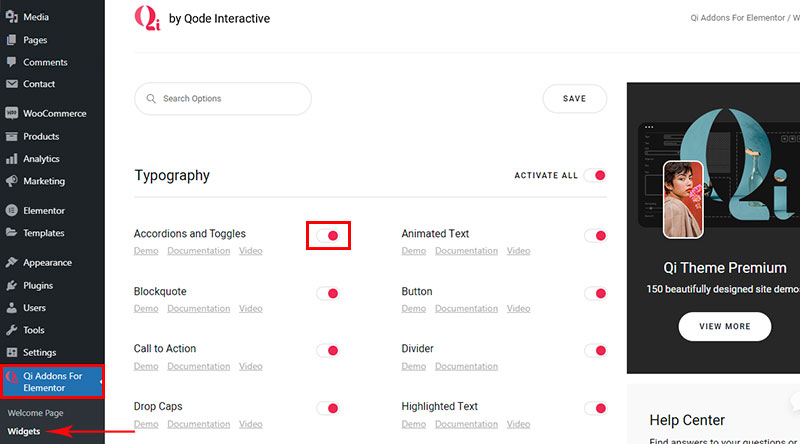
다른 위젯과 마찬가지로 이 위젯을 페이지에 추가합니다. 요소 중에서 찾아 페이지로 끌어다 놓기만 하면 됩니다 .
하나의 팀 위젯을 추가하면 팀의 한 사람을 나타냅니다 . 열당 하나의 위젯(팀원)이 있을 것이기 때문에 가장 먼저 해야 할 일은 팀 구성원 수만큼 열이 있는 행을 페이지에 추가하는 것입니다.
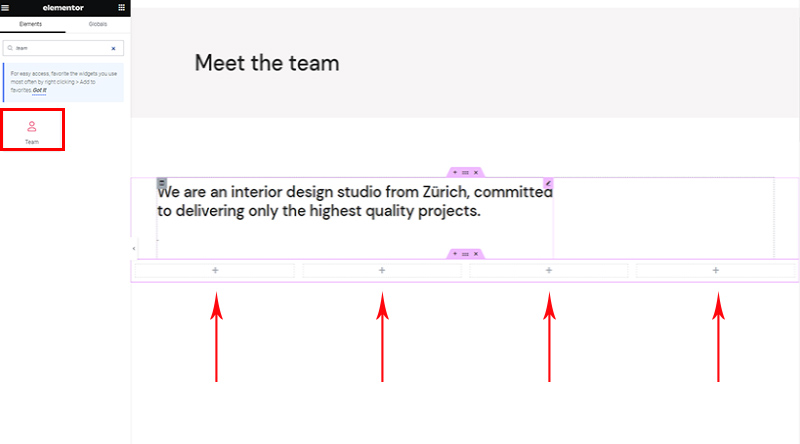
팁: 모든 구성원에 대한 위젯을 즉시 만들지 마십시오. 대신 첫 번째 항목을 추가하고 스타일을 지정한 다음 복사(모든 스타일 옵션도 복사됨)하고 간단히 정보(이름, 링크 등)를 변경합니다.
Elementor Team Member 위젯 옵션으로 이동하자마자 세 개의 탭으로 나뉘어져 있음을 알 수 있습니다. 처음 두 개는 이 위젯에만 적용되며 마지막은 표준 Elementor 위젯이므로 여기에서 다루지 않습니다 .
첫 번째는 콘텐츠 탭입니다 . 여기에서 성과 이름, 사진, 위치 및 소셜 링크와 같은 모든 콘텐츠를 추가하게 됩니다. 여기에서 레이아웃도 선택합니다. 다른 모든 스타일 지정 옵션은 다음 탭에 있습니다.
이것은 매우 직관적인 위젯이므로 가장 작은 세부 사항까지 모든 것을 설명할 필요가 없습니다 . 작업하기가 매우 쉽다는 것을 알 수 있습니다. 물론 모든 변경 사항은 화면 오른쪽에 즉시 표시됩니다.
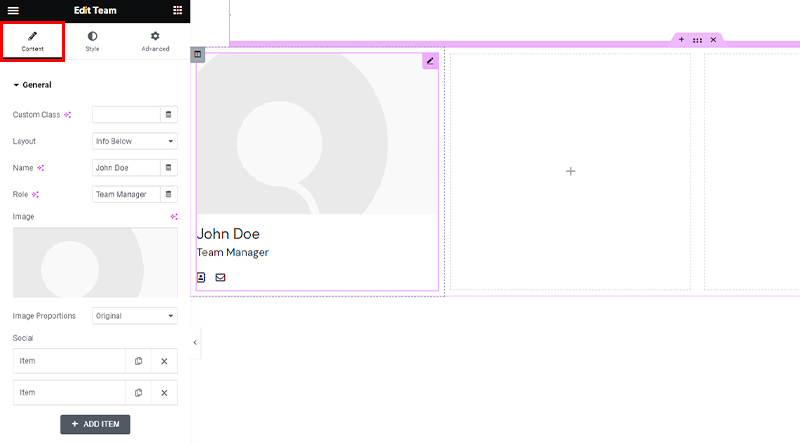
레이아웃은 꽤 자명합니다. 영감을 얻고 작동 중인 위젯의 몇 가지 예를 보려면 위젯의 데모 페이지로 이동하세요. 물론 원하는 결과에 도달할 때까지 위젯을 가지고 놀고 실험하고 테스트 할 수 있습니다.
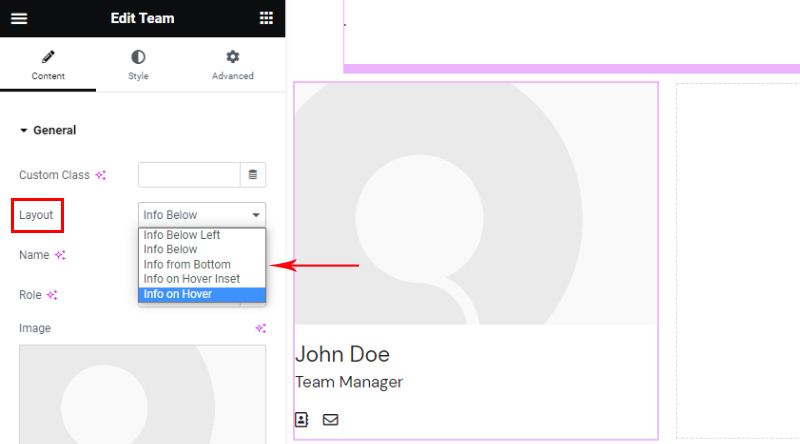
표시하려는 소셜 네트워크의 수에는 제한이 없습니다 . 각각에 대해 아이콘을 선택하고 링크를 추가하게 됩니다.
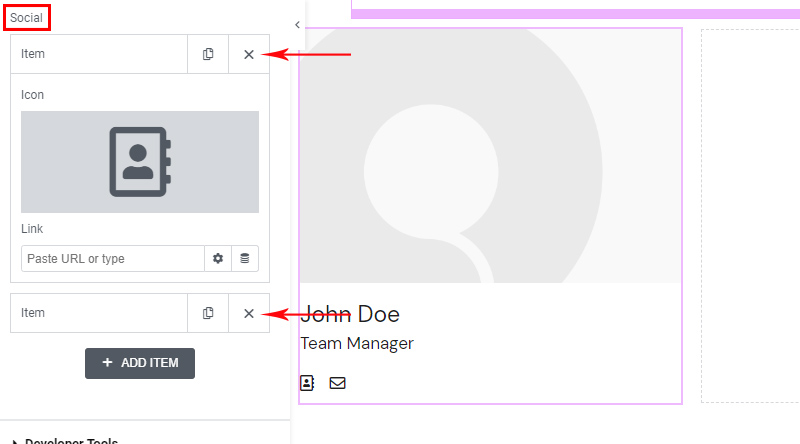
모든 레이아웃에는 동일한 콘텐츠 옵션이 있습니다. Hover Insert의 정보 에만 Text 라는 추가 옵션이 있습니다. 방문자가 마우스를 가져갈 때 표시할 추가 짧은 약력 또는 기타 관련 정보를 제공하는 데 사용할 수 있습니다.

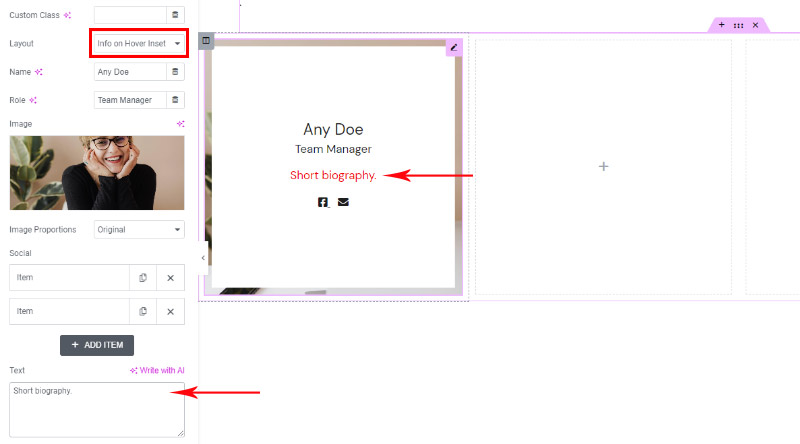
우리는 첫 번째 팀원을 추가했고 이것이 콘텐츠가 추가될 때 위젯이 좋아하는 것입니다. 스타일링 옵션으로 넘어 갑시다.
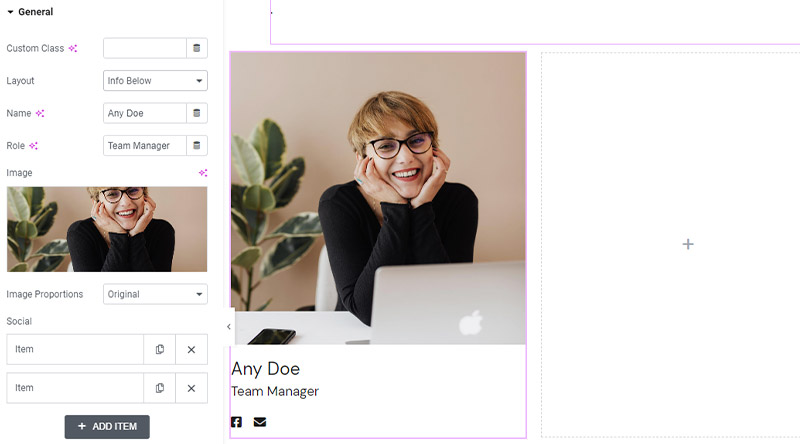
위젯의 스타일 요소는 두 번째 탭에 있습니다 . 스타일링은 세 부분으로 나뉩니다 . 다시 말하지만 모든 것이 매우 직관적이고 사용하기 쉬우며 다양한 가능성을 제공합니다.
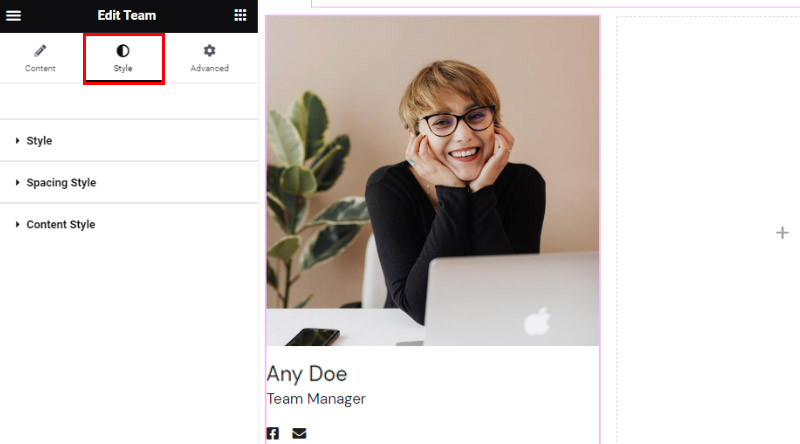
스타일 세그먼트 를 사용하면 텍스트 콘텐츠(성과 이름, 직위, 약력)의 색상과 타이포그래피를 조정할 수 있습니다. 여기에서 그림에 다른 호버를 추가할 수도 있습니다. 여기에서 사용 가능한 옵션은 선택한 레이아웃 유형에 따라 다릅니다.
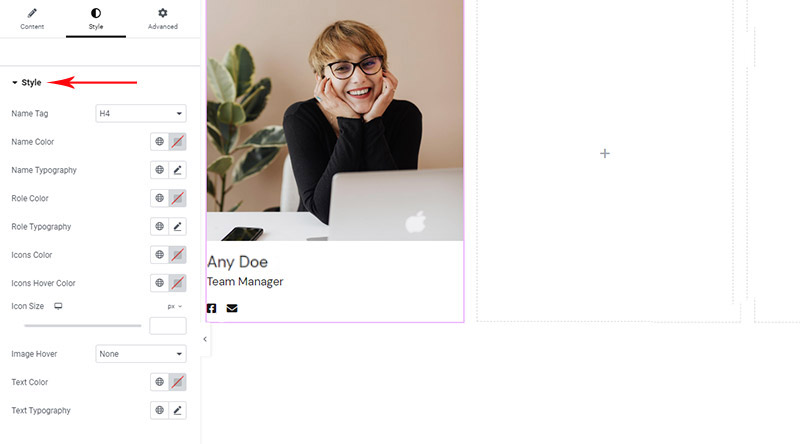
단 몇 분 만에 우리는 우리의 필요에 맞게 콘텐츠를 조정했습니다. 아래 이미지는 호버 상태를 보여줍니다. 소셜 아이콘은 다른 색상이고 커서는 빨간색 아이콘에 있으므로 위젯은 옵션에서 설정한 다른 색상을 표시합니다.
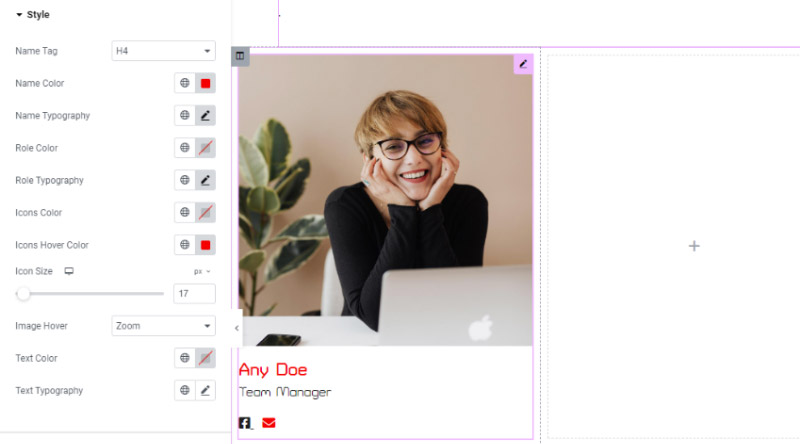
간격 스타일 옵션은 위젯 요소 사이의 간격을 미세 조정해야 하는 경우가 많기 때문에 매우 중요합니다. 희소식은 이 위젯에서 거의 모든 간격을 설정할 수 있으며 매우 간단하다는 것입니다.
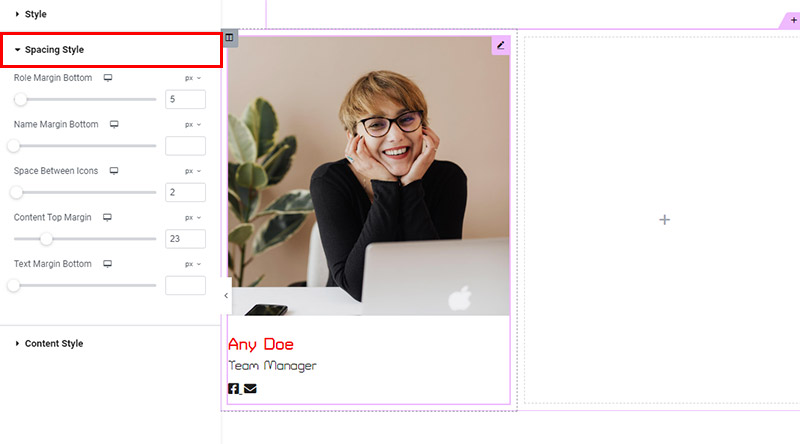
최종 스타일화 부분은 정렬에 관한 것입니다. 여기에는 WordPress의 다른 곳과 마찬가지로 왼쪽, 오른쪽 및 가운데 세 가지 표준 정렬 옵션이 있습니다.
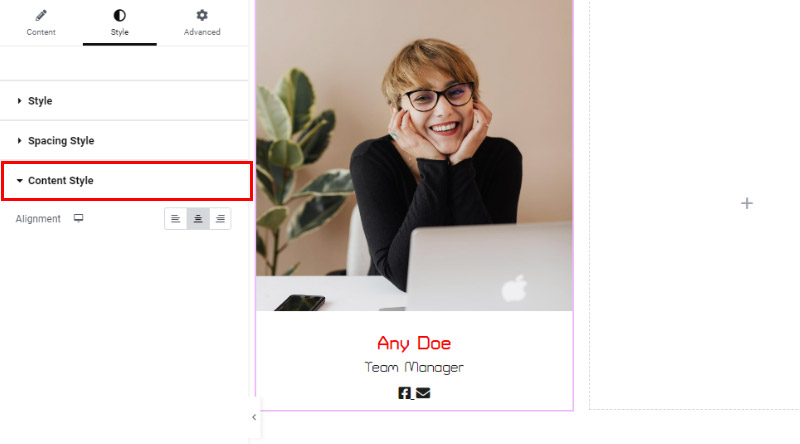
한 팀 구성원 디스플레이를 추가하고 스타일을 지정한 후에는 팀 구성원이 있는 만큼 여러 번 복사하기만 하면 됩니다. 그렇게 하면 모든 위젯 요소(모든 팀 구성원)가 동일한지 확인할 수 있습니다. 물론, 그것들을 다르게 만들거나 다른 스타일을 결합하고 싶다면 그렇게 할 수도 있습니다. 간단하게 정보를 변경하면 됩니다.
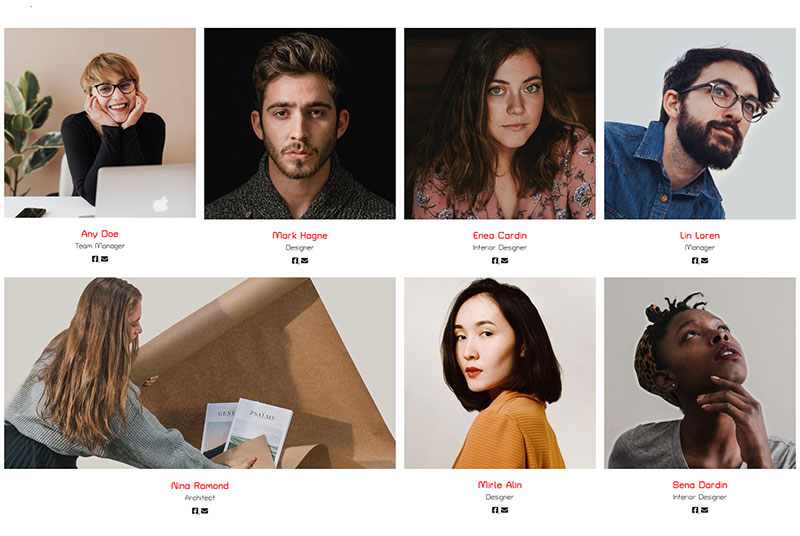
이 예에서 모든 팀원은 같은 스타일을 가지고 있고 똑같이 생겼습니다. 단, 우리는 약간의 장난을 치기로 결정하고 그 중 하나를 더 크게 만들었습니다. 처음에 말했듯이 행에 열을 설정하면 됩니다.
마무리하자!
우리가 본 것처럼 WordPress용 최고의 팀 플러그인 중 하나인 Elementor 컬렉션용 Qi Addons의 특별한 Elementor Team Member 위젯 덕분에 직원이나 팀의 현대적이고 세련되고 매력적인 디스플레이를 만드는 것이 그 어느 때보다 쉬워졌습니다. 팀 페이지 또는 섹션은 잠재 고객과 더 긴밀한 관계를 구축하는 데 도움이 되며 고객 또는 고객으로 전환하는 데 큰 도움이 될 수 있습니다.
이 위젯은 최고의 성능 및 디자인 표준에 따라 개발되었으므로 이를 사용하면 페이지가 매우 전문적이고 현대적이며 신뢰할 수 있는 분위기를 낼 수 있습니다. 풍부한 위젯 옵션 덕분에 가능성은 사실상 무한합니다!
이 기사가 도움이 되었기를 바랍니다. 당신이 그것을 좋아한다면, 이 기사들 중 일부도 자유롭게 확인하십시오!
- 최고의 WordPress SEO 플러그인
- 다양한 비즈니스를 위한 무료 WordPress 테마
- 나만의 Elementor WooCommerce 상점 페이지를 만드는 방법
